主页 > 经验 >
u盘怎么设置密码 u盘密码设置教程
u盘怎么设置密码 u盘密码设置教程。很多朋友都习惯把U盘做为一些重要文件的备份盘,为了保证U盘的安全性现在小编来介绍一下利用WIN7系统自带的BitLocker功能对磁盘进行保护。
点电脑桌面的“开始”菜单,在这里找到控制面板,如图;
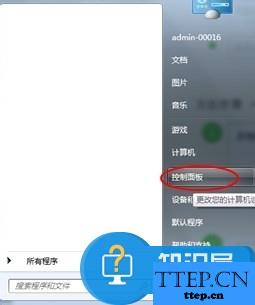
进入“控制面板”进入“系统与安全选项”,如图;
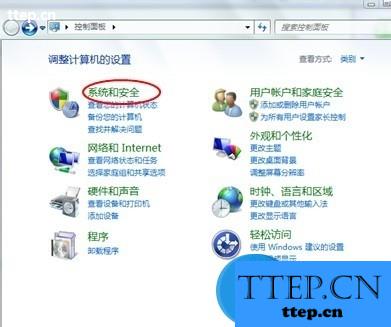
在系统安全里面选择BitLocker加密管理与驱动,如图;
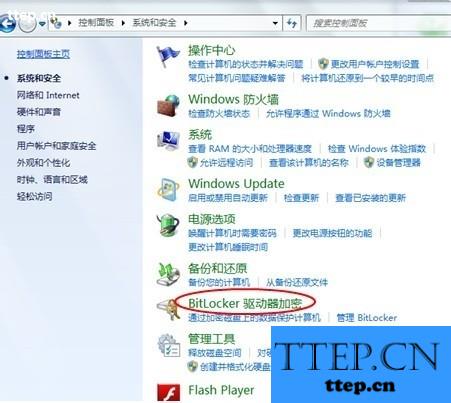
在这里找到你的U盘,点击后面的“BitLocker加密”,如图;
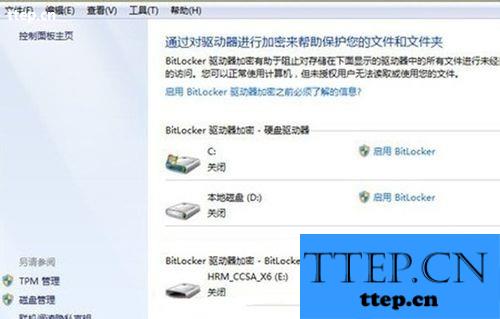
进入加密码设置界面,点击“使用密码解锁驱动器”在下面输入密码,要求有大、小写、空格、特殊符号和数字组成,如图;
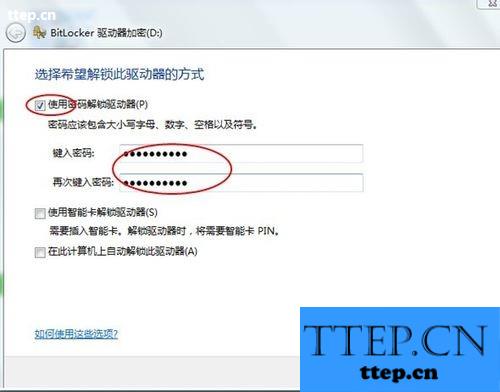
输入完之后点下一步,然后再选择“将恢复密钥保存到文件”,如图;
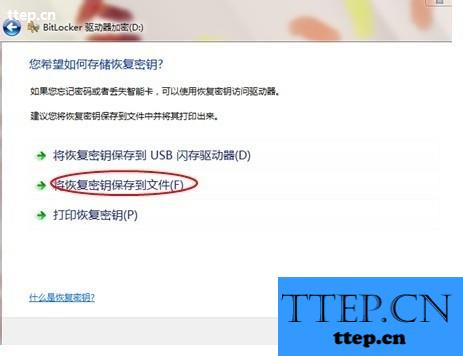
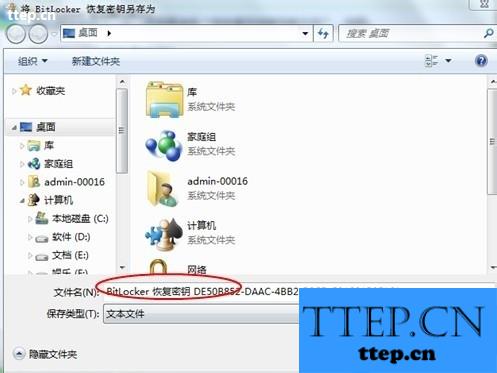
保存完密钥之后,现在点下一步,如图;
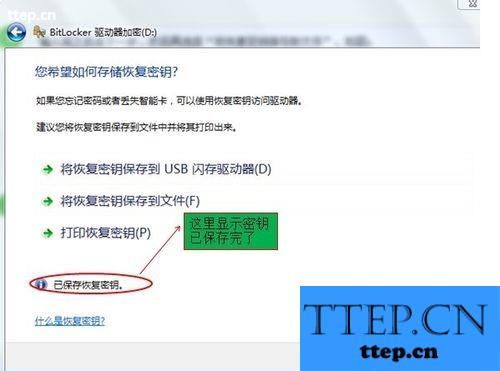
再点“启动加密”,现在系统在自动加密,不需要做其他操作,如图;

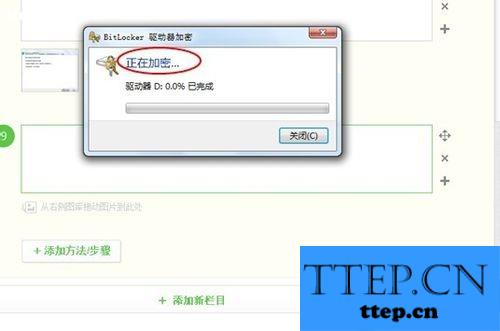
加密完之后,你的U盘也就锁定了,这时再把你的U盘插入到其他电脑上去看下是什么效果,如图;

点电脑桌面的“开始”菜单,在这里找到控制面板,如图;
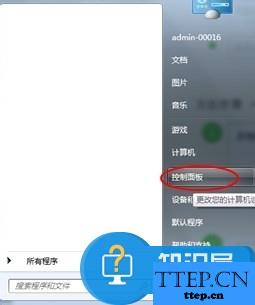
进入“控制面板”进入“系统与安全选项”,如图;
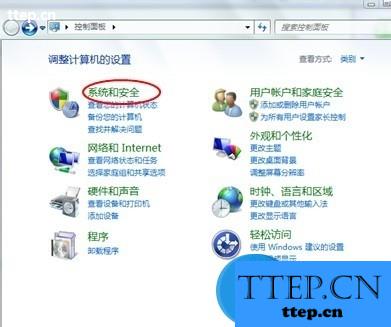
在系统安全里面选择BitLocker加密管理与驱动,如图;
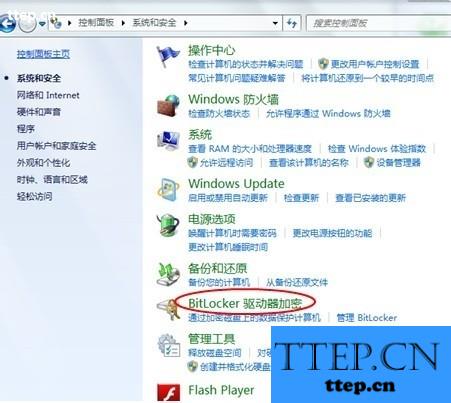
在这里找到你的U盘,点击后面的“BitLocker加密”,如图;
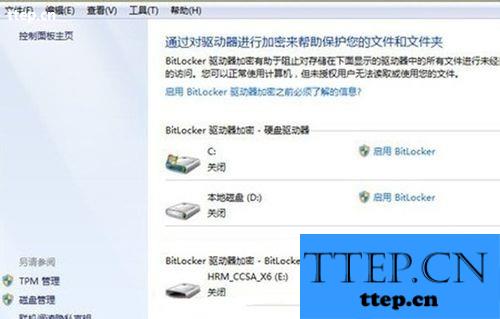
进入加密码设置界面,点击“使用密码解锁驱动器”在下面输入密码,要求有大、小写、空格、特殊符号和数字组成,如图;
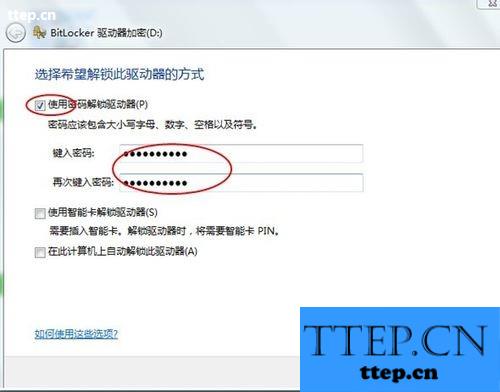
输入完之后点下一步,然后再选择“将恢复密钥保存到文件”,如图;
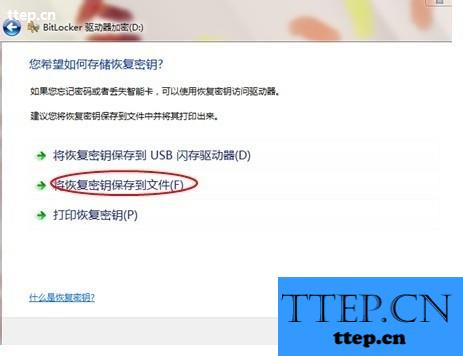
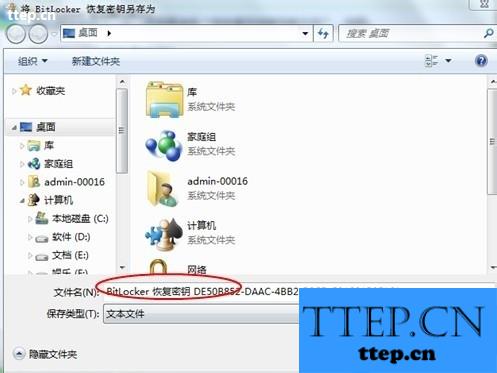
保存完密钥之后,现在点下一步,如图;
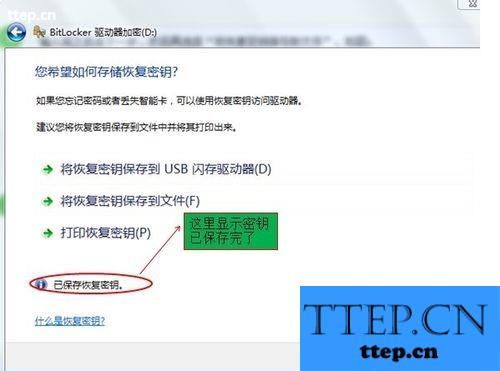
再点“启动加密”,现在系统在自动加密,不需要做其他操作,如图;

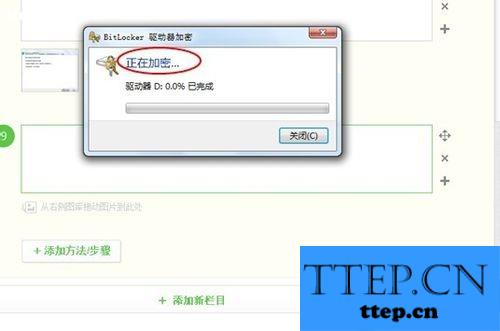
加密完之后,你的U盘也就锁定了,这时再把你的U盘插入到其他电脑上去看下是什么效果,如图;

- 上一篇:微信节奏大师克罗地亚狂想曲攻略
- 下一篇:微信节奏大师数据包安装方法
- 最近发表
- 赞助商链接
